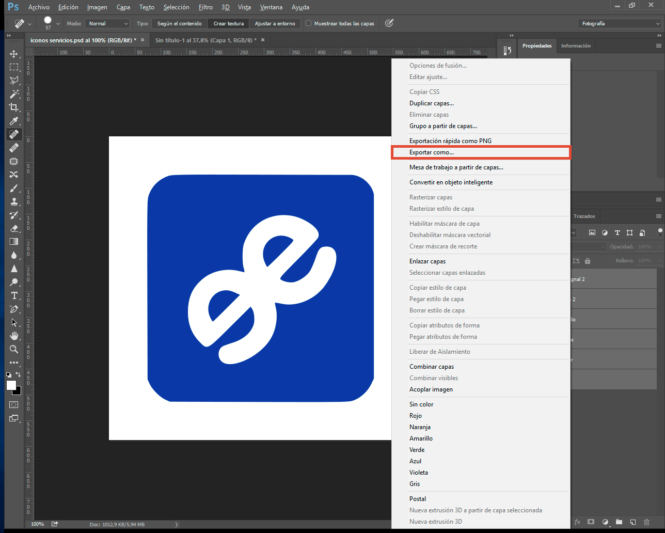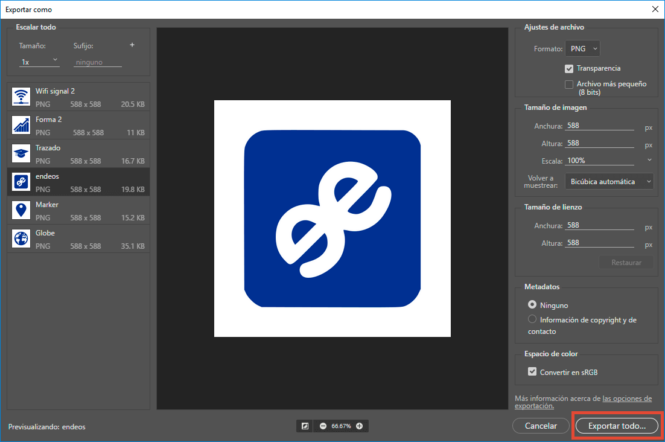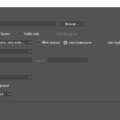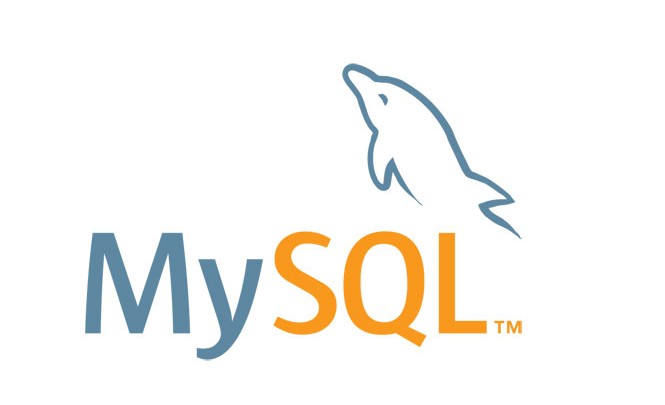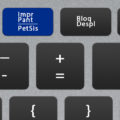Cómo exportar las capas de Photoshop por separado
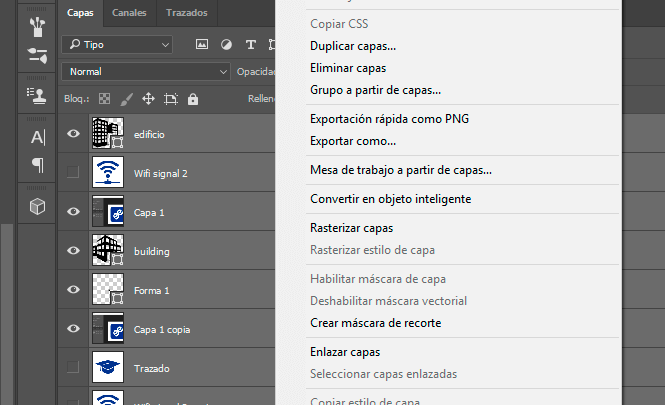
A veces nos pasa, tardamos más en buscar cómo se hace una cosa que hacerla en sí mismo, y exportar por separado las capas de un proyecto Photoshop es una de ellas.
Imagínate esta situación: tienes un montón de capas y necesitas un .jpg o .png de cada una de ellas. ¿Te vas a poner a esconder todas las capas, mostrar solo una, guardar la que está visible y repetir el proceso con todas y cada una de ellas?
Ya respondo yo por ti: «¡Ni mucho menos iré una a una! ¿No hay una manera automática?»
Pasos para guardar las capas de Photoshop en diferentes archivos
En primer lugar tendrás que abrir tu proyecto Photoshop (nosotros usaremos en estas capturas de pantalla la versión CC).
Selecciona todas las capas que quieras exportar y clica con el botón derecho sobre una de ellas.
En el menú contextual selecciona Exportar como…
Una vez configurada la exportación, tan solo te queda clicar sobre Exportar todo…
¡Hecho! Ya tienes todas las capas que formaban tu proyecto Photoshop en diferentes ficheros de imagen. ¿Verdad que te ha costado más encontrar cómo hacerlo que el hacerlo?
Vídeo de cómo guardar las capas de Photoshop en diferentes imágenes
Aquí te dejamos la versión en vídeo con los pasos explicados anteriormente.
- factory_shortcodes_assets:
- a:0:{}